영상의 오디오 볼륨을 조정하려면 볼륨 레벨을 변경해 보세요. 볼륨 레벨은 프리미어프로에서 영상의 오디오 크기를 조절하기 위한 기능으로 타임라인 패널, 효과 컨트롤 패널, 오디오 클립 믹서 패널, 단축키 등 4가지 방법으로 볼륨을 조정할 수 있습니다. 볼륨 레벨로 오디오 조정 방법에 대해서 알아보겠습니다.
프리미어프로 볼륨 레벨로 오디오 조정 방법
- 타임라인 패널에서 볼륨 조정
- 효과 컨트롤 패널에서 볼륨 조정
- 오디오 클립 믹서 패널에서 볼륨 조정
- 단축키로 볼륨 조정
타임라인 패널에서 볼륨 조정
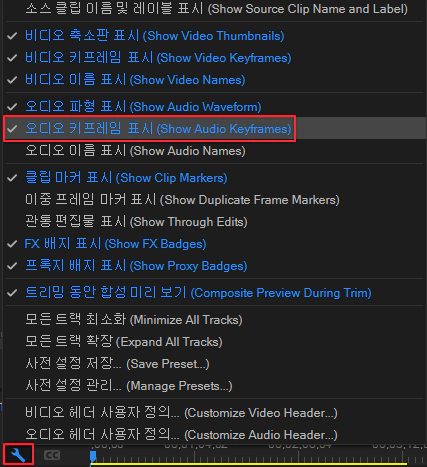
타임라인 패널에 있는 렌치 모양의 아이콘을 클릭하여 오디오 키프레임 표시에 체크가 되어 있지 않다면 체크하세요.
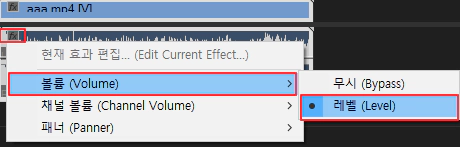
타임라인 패널에 오디오 클립을 선택하고 fx에서 마우스 오른쪽을 클릭하여 볼륨 > 레벨을 선택하세요.
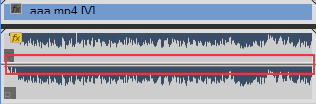
회색선을 위아래로 드래그하여 볼륨을 조정할 수 있습니다.
효과 컨트롤 패널에서 볼륨 조정
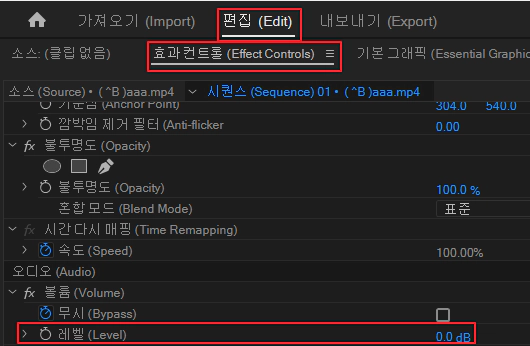
오디오 클립을 선택하고 Shift + 5 단축키를 클릭하여 효과 컨트롤 패널로 이동하세요. 오디오 > 볼륨 > 레벨의 값을 변경하여 오디오 볼륨을 조정할 수 있습니다.
오디오 클립 믹서 패널에서 볼륨 조정
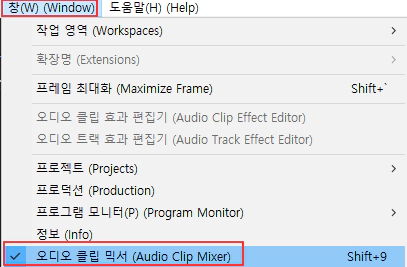
창 > 오디오 클립 믹서를 선택하거나 Shift + 9 단축키를 클릭하여 오디오 클립 믹서 패널로 이동하세요.
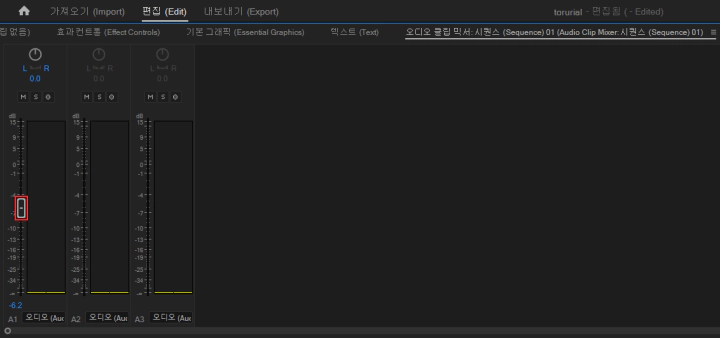
볼륨 슬라이더를 위아래로 드래그하여 오디오 볼륨을 조정할 수 있습니다. 볼륨 슬라이더를 더블클릭하면 초기값으로 변경됩니다.
단축키로 볼륨 조정
오디오 클립을 선택하세요. [를 클릭하면 1.0dB씩 감소합니다. ]를 클릭하면 1.0dB씩 증가합니다. Shift를 누른 채로 []를 클릭하면 6.0dB씩 감소하거나 증가합니다.
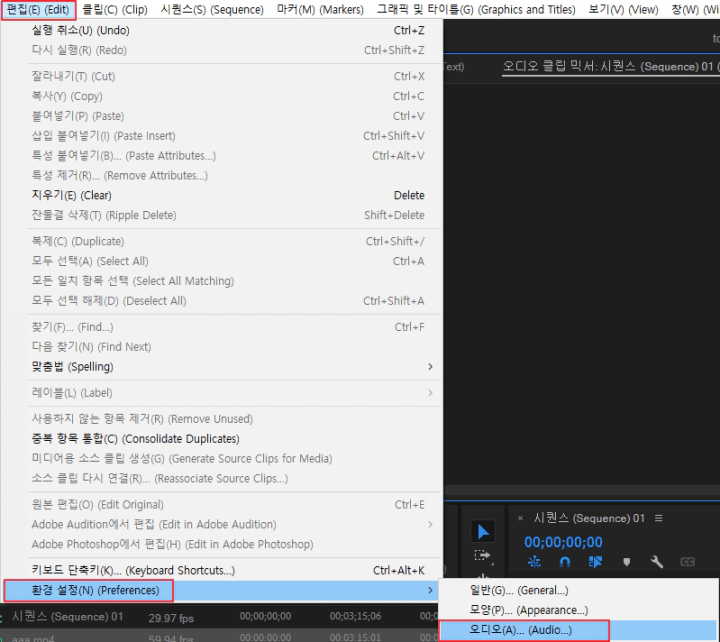

오디오 메뉴에서 큰 볼륨 조정 값을 변경하면 Shift를 누른 채로 []를 클릭했을 때의 값을 조정할 수 있습니다. 기본적으로는 6으로 설정되어 있습니다.
프리미어프로 오디오 게인으로 볼륨 조정 방법 1분 정리
편집하는 영상의 오디오의 볼륨이 너무 작거나 큰 경우에는 알맞은 크기로 적절하게 조정해야 합니다. 프리미어프로는 오디오 게인 기능을 사용하여 오디오 볼륨을 쉽게 조정할 수 있습니다.
newcodingman.tistory.com
'동영상 편집 > 프리미어프로' 카테고리의 다른 글
| 프리미어프로 오디오 볼륨 점진적 증가 및 감소 방법 1분 정리 (0) | 2023.12.20 |
|---|---|
| 프리미어프로 오디오 클립 볼륨을 일정하게 만드는 방법 1분 정리 (0) | 2023.12.20 |
| 프리미어프로 오디오 게인으로 볼륨 조정 방법 1분 정리 (0) | 2023.12.18 |
| 프리미어프로 여러 클립에 한 번에 효과 복사 및 제거 방법 1분 정리 (0) | 2023.12.16 |
| 프리미어프로 소스 클립 효과 적용 방법 1분 정리 (0) | 2023.12.15 |




댓글